¿Cómo unir varios archivos de Word en uno solo?
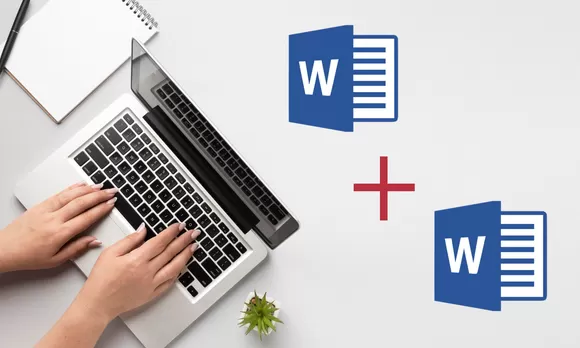
Evita perder el tiempo con el típico “copiar y pegar”. Te mostramos una opción sencilla para combinar dos o más documentos de Word en un solo archivo y sin salir del programa
Probablemente alguna vez quisiste combinar dos o más documentos en un solo archivo de Microsoft Word y has realizado el típico “copia y pega” de una página a otra, lo que te ha quitado demasiado tiempo. No te preocupes, aquí te mostramos una opción más eficiente.
Lo primero que te recomendamos hacer es guardar en una carpeta todos los documentos que deseas combinar en un solo Word y organizarlos de acuerdo al orden en el que desees que aparezcan en el archivo final.
Acto seguido, abre Word y para habilitar esta función solo ve a la barra de opciones y dale clic a “Insertar”
Tras ello, verás desplazarse varias opciones más, deberás escoger “Objeto” y, al desplegarse las dos categorías correspondientes, elige “Texto desde archivo”.
A continuación, aparecerá un panel que te permitirá dirigirte a la carpeta donde se encuentres tus archivos de Word que deseas unir.
Una vez que selecciones los documentos en el orden de tu preferencia, deberás hacer clic en “Insertar” y listo, el programa unirá automáticamente todos los archivos escogidos.
Por otro lado, también existe otra forma de poder unir documentos, en el caso de que los necesites en formato PDF. Solo a la barra de opciones y seleccionar “Archivo”. Una vez allí, selecciona “Exportar” y luego “Crear documento PDF”.
Una vez que ya tengas listo tus documentos PDF, puedes visitar este enlace y colocar los documentos que desees unir. La plataforma te permitirá descargar el archivo en un solo documento y listo.